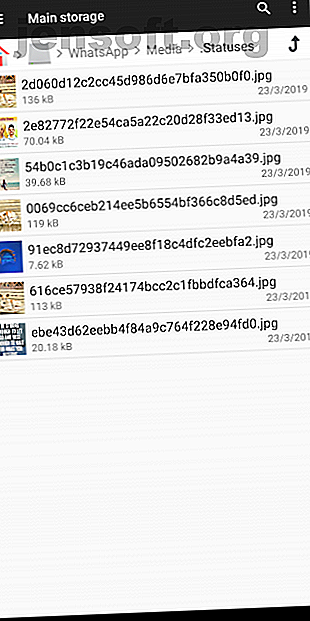
Sådan downloades et WhatsApp-statusfoto eller -video
Reklame
Det flygtige historieformat er hurtigt skiftet fra at være Snapchats kronjuvel til et fælles træk, der findes på de fleste sociale medieplatforme. Inkluderet WhatsApp.
I modsætning til billeder og videoer, der er sendt til dig via personlige chat- eller gruppechats, gemmes medier fra WhatsApp-status ikke automatisk i telefonens galleri.
Hvordan downloader du et WhatsApp-statusfoto eller -video? Læs videre for at finde ud af det.
Bør du downloade nogen WhatsApp-status?
Der er flere scenarier, hvor du måske ønsker at få fat i en andens WhatsApp-status. Det kan være et meme, du gerne vil dele videre. Eller et naturskønt fotografi, du vil indstille som telefonens baggrund. Dette er begge legitime grunde til at ønsker at downloade en WhatsApp-status.
Da WhatsApp ikke underretter den anden person, når du downloader deres status, og du ikke beder om tilladelse på forhånd, krydser status med personlige fotografier eller videoer linjen. Husk dette, før du downloader en WhatsApp-status.
Sådan downloades en WhatsApp-status på Android
1. Åbn mappen Skjulte statuer


Hver gang du indlæser en status på WhatsApp, gemmes den midlertidigt i en skjult mappe på Android. Da WhatsApp-statuser har en 24-timers tidsbegrænsning, opdateres det bibliotek i realtid, og dataene ryddes, så snart det tilknyttede medie udløber.
For at få adgang til filerne skal du først have en filhåndtering. Din telefon leveres muligvis forudindlæst med en, men hvis den ikke gør det, gør File Manager + jobbet. Når den er installeret, skal du starte appen og gå ind i hovedlageret . Tryk dernæst på Vis- indstillingen, der findes i menuen med tre punkter . Vælg det punkt, der siger Vis skjulte filer . Gå nu til WhatsApp > Media, så finder du mappen .Statuses .
2. Brug en tredjeparts Downloader-app


Hvis du ikke vil navigere gennem en filhåndtering for at få WhatsApp-status, kan du prøve en tredjepartsapp. Der er adskillige apps tilgængelige i Play Store til at downloade WhatsApp-statuser, som endnu ikke er udløbet.
For at begynde skal du installere Status Saver. Når du starter appen første gang, bliver du bedt om at give app'en tilladelse til at få adgang til lager. Det er det. Du kan nu nemt downloade medier fra WhatsApp-statuser.
Status Saver adskiller også billeder og videoer i separate faner. Desuden har appen et par supplerende funktioner. Det er kompatibelt med WhatsApp Business-værktøjet og endda Paralleller, der giver dig mulighed for at køre flere sessioner i en enkelt app Sådan køres flere kopier af den samme app på Android Sådan køres flere kopier af den samme app på Android Har du nogensinde ønsket at køre flere kopier af en bestemt Android-app på samme tid? Det er muligt. Læs mere .
3. Tag et skærmbillede eller en skærmoptagelse


Den sidste metode til at gemme WhatsApp-statuser på Android er blot at tage et skærmbillede eller optage skærmen, mens du ser billedet eller videoen.
For førstnævnte kan du bruge din telefons indbyggede genvej, hvilket i de fleste tilfælde betyder, at du trykker lydstyrke ned og tænd / sluk- tasterne sammen. Hvis det ikke fungerer, kan du bruge en af disse måder til at tage et skærmbillede på Android De 5 bedste måder at tage et skærmbillede på på enhver Android-telefon De 5 bedste måder at tage et skærmbillede på en hvilken som helst Android-telefon Vi viser dig, hvordan du tager et skærmbillede på Android. Vælg mellem standardgenveje og apps til at fange din Android-telefon. Læs mere .
Optagelse af din Android-telefons skærm er også en enkel proces. Du skal bare downloade en af disse skærmoptagerapps. Hvad er den bedste måde at optage din skærm på Android? Hvad er den bedste måde at optage din skærm på Android? Brug for at optage skærmen på din Android-telefon eller -tablet? Her er nøjagtigt, hvordan man får det til. Læs mere, og tryk på startknappen, når du vil klippe en video fra andres WhatsApp-status.
Sådan downloades en WhatsApp-status på iOS
I modsætning til Android har iOS-brugere ikke meget andet valg end at screenshot eller registrere en aktiv status på WhatsApp.
På en iPhone X eller nyere skal du trykke på tænd / sluk-knappen og derefter klikke på lydstyrkeknappen for at få et skærmbillede. Resten af brugerne bliver nødt til at trykke og holde på øverste / sideknapper og derefter straks klikke på starttasten .
Til optagelse af skærmen kan du også bruge det oprindelige værktøj. For at tilføje det til kontrolcenteret for hurtig adgang, skal du gå til Indstillinger > Kontrolcenter > Tilpas kontrol, og find under skærmoptagelse under Flere kontroller, tryk på den grønne plus-knap. Start nu den video, du gerne vil downloade, på WhatsApp. Træk kontrolcentret op, berør skærmoptagelsesknappen, og sluk derefter.
Sådan downloades en WhatsApp-status på en pc

Statusser er også tilgængelige på WhatsApps webklient og desktop-apps. Hvis du vil hente en status fra en af disse, skal du tage et skærmbillede eller bruge et skærmoptagelsesværktøj, da der ikke er nogen direkte tredjepartsværktøjer til Windows og Mac-pc'er.
For at fange en bestemt skærmdel på din Mac kan du bruge kombinationen Cmd + Shift + 4 . For skærmoptagelse skal du starte QuickTime Player, og klik på Ny skærmoptagelse i menuen Filer . Åbn nu WhatsApp-status og tryk på Record-knappen i QuickTime Player-popup. Træk musen hen over den videoramme, du gerne vil optage, eller gå på fuld skærm og få hele klippet i liggende tilstand. Når den er færdig, kan du stoppe optagelsen fra QuickTime Player's menulinjealternativer .
På en Windows-pc kan du på samme måde udføre Windows + Shift + S- genvejen til delvise skærmbilleder. Windows har også et indbygget værktøj til registrering af din computers skærm. I modsætning til macOS kan du imidlertid ikke vælge en bestemt del. Du bliver nødt til at optage den i fuldskærms liggende retning. For at afsløre screencasting-menuen skal du trykke på Windows-tasten + G og trykke på Record .
Alt hvad du behøver at vide om WhatsApp-status
Med disse teknikker skal du nu være i stand til at downloade en andens WhatsApp-status. Husk bare at huske på, at folk måske ikke ønsker, at du gør det.
Og hvis du ikke er for sikker på emnet som helhed, her er alt hvad du behøver at vide om WhatsApp-status Sådan bruges WhatsApp-status: 10 ting, du skal vide, hvordan du bruger WhatsApp-status: 10 ting, du skal vide, mens WhatsApp Status ligner Snapchat og Instagram Stories, det er ikke det samme. Så her er vores guide til WhatsApp-status ... Læs mere.
Udforsk mere om: Download Management, WhatsApp.

